سلام دوستان عزیز، در پست قبل به صورت مختصر در رابطه با این صحبت کردیم که دبیان گنو/هرد چیست. حالا در این پست میخوایم در این رابطه صحبت کنیم که چجوری میشه اون رو به صورت مجازی با استفاده از ویرچوالباکس یا KVM نصب و راهاندازی کرد.
-
قدم اول: نصب برنامهی مجازیساز.
- قدم دوم: دانلود دبیان گنو/هرد.
- قدم سوم: چک کردن md5sum
- قدم چهارم: استخراج کردن فایل
- قدم پنجم: اجرا کردن دبیان گنو/هرد
-
قدم پنجم - الف: اجرا کردن دبیان گنو/هرد با استفاده از ویرچوالباکس
-
قدم پنجم - ب: اجرا کردن دبیان گنو/هرد با استفاده از KVM
- قدم ششم: وارد شدن به محیط دبیان گنو/هرد
توجه: مجازیسازهای مورد استفاده ویرچوال باکس و KVM خواهند بود و سیستمعامل میزبان، تریسکل ۶ (یا همون اوبونتو ۱۲٫۰۴) و معماری سیستمعامل میزبان x86_64 است.
قدم اول: نصب برنامهی مجازیساز.
برای نصب ویرچوال باکس بر روی توزیعهای مبتنی بر دبیان میتوان دستور زیر را در ترمینال وارد نمود:
$ sudo apt-get install virtualbox
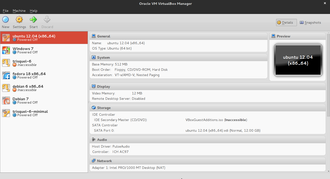
و همچنین برای نصب KVM و پوستهی گرافیکی Virtual Machine Manager میبایست دستور زیر را در ترمینال وارد نمود:
$ sudo apt-get install qemu-kvm virt-manager
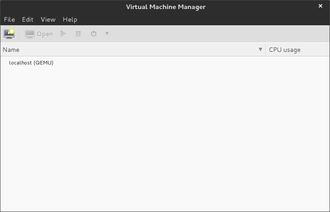
توجه: پوستهی Virtual Machine Manager توسط شرکت ردهت توسعه داده میشود.
قدم دوم: دانلود دبیان گنو/هرد.
توسعه دهندگان دبیان گنو/هرد برای راحتی کاربران، نسخهای از آن را به صورت «از قبل نصب شده»، برای دانلود قرار دادهاند که ما هم از آن نسخه استفاده میکنیم و نیازی به نصب آن به صورت دستی نیست. تنها میبایست آن را با «ماشین مجازی» اجرا نمود.
آخرین نسخهی از قبل نصب شده را میتوان از آدرس زیر دانلود نمود:
http://ftp.debian-ports.org/debian-cd/hurd-i386/current/debian-hurd.img.tar.gz
و همچنین میتوان در ترمینال با استفاده از دستور زیر دانلود نمود:
$ wget http://ftp.debian-ports.org/debian-cd/hurd-i386/current/debian-hurd.img.tar.gz
نکته ۱: در حال حاضر آخرین نسخهی دبیان گنو/هرد نسخهی May 2013 میباشد.
نکته ۲: تنها معماری موجود از دبیان گنو/هرد معماری i386 میباشد.
قدم سوم: چک کردن md5sum.
برای اطمینال از صحت دانلود میبایست همیشه md5sum را چک نمود. برای اینکار با استفاده از ترمینال به پوشهی دانلود فایل دبیان گنو/هرد میرویم و با استفاده از دستور زیر در ترمینال یک مجموعه عدد و حرف به ما نشان داده میشود: (فرض میکنیم فایل مورد نظر در پوشهی Downloads قرار داشته باشد).
$ cd Downloads
$ md5sum debian-hurd.img.tar.gz
که حتماً میبایست عدد زیر را به ما بدهد:
957bb0768c9558564f0c3e0adb9b317e
نکته: مقادیر md5sum در این آدرس قرار دارد: http://ftp.debian-ports.org/debian-cd/hurd-i386/current/MD5SUMS
در صورت یکی بودن، به مرحلهی بعد میرویم. در غیر اینصورت میبایست فایل را مجدداً دانلود نمود.
قدم چهارم: استخراج کردن فایل
برای استخراج کردن فایل میتوان روی فایل موردنظر راست کلیک نموده و گزینهی extract را انتخاب نمود و همچنین میتوان دستور زیر را در ترمینال وارد نمود:
$ tar xzf debian-hurd.img.tar.gz
بعد از استخراج نمودن فایل خروجی debian-hurd-20130504.img خواهد بود.
قدم پنجم: اجرا کردن دبیان گنو/هرد
به دلیل آشنایی بیشتر کاربران با ویرچوال باکس، ابتدا آن را معرفی مینماییم و سپس سراغ kvm میرویم.
الف: اجرا کردن دبیان گنو/هرد با استفاده از ویرچوالباکس
ابتدا میبایست ایمیج دانلود و استخراج شده را به فرمت VDI تبدیل نمود. برای اینکار میبایست ابتدا با استفاده از ترمینال به پوشهی فایل موردنظر رفت و دستور زیر را وارد نمود:
$ VBoxManage convertfromraw debian-hurd-20130504.img debian-hurd-20130504.vdi --format vdi
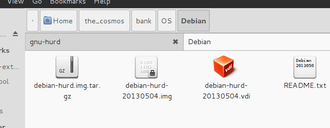
و سپس میبایست برنامهی ویرچوال باکس را اجرا نمود. پس از اجرای برنامهی ویرچوال باکس بر روی دکمهی New کلیک مینماییم:
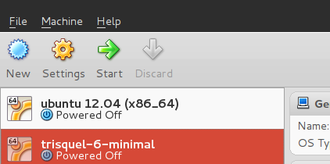
و سپس بر روی Next کلیک نموده و در پنجرهی باز شده مطابق زیر عمل نمود:
Name: دلخواه
Operating System: Other
Version: Other/Unknown
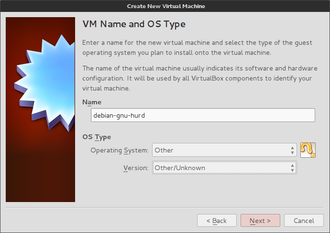
و سپس بر روی Next کلیک نموده و میران حافظه را به صورت دلخواه در قسمت سبز رنگ تعیین نمود.
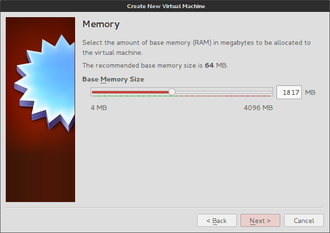
و سپس بر روی Next کلیک نموده و در صفحهی باز شده ابتدا گزینهی Use Existing Hard Disk را انتخاب نموده و سپس فایل debian-hurd-20130504.vdi را معرفی مینماییم. (به پسوند VDI دقت فرمایید.)
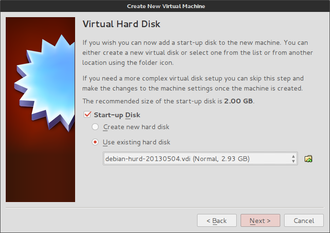
و سپس بر روی Next و بعد از آن Create کلیک مینماییم. اکنون دبیان گنو/هرد به منوی ویرچوال باکس اضافه گردیده است.
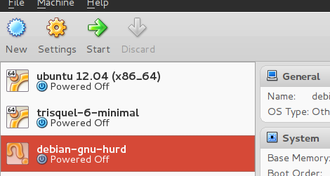
میتوان با انتخاب آن و کلیک بر روی Start آن را اجرا نمود.
تذکر مهم: برای خارج کردن ماوس و کیبورد از ماشین مجازی و اعمال دستور به سیستمعامل میزبان میبایست به صورت پیشفرض ctrl سمت راست را فشار دهید.
ب: اجرا کردن دبیان گنو/هرد با استفاده از KVM
بدین منظور ابتدا برنامهی Virtual Machine Manager را اجرا مینماییم و بر روی create a new virtual machine کلیک مینماییم.
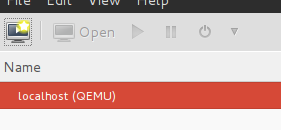
سپس Name را بصورت دلخواه پر میکنیم و گزینهی Import existing disk image را انتخاب نمینماییم.
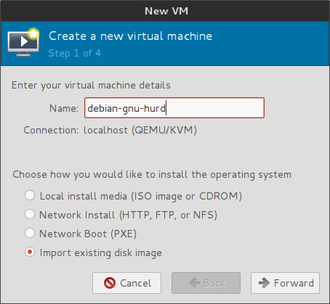
پس از آن روی Forward کلیک نموده و در پنجرهی باز شده بر روی Browse کلیک نموده و سپس فایل debian-hurd-20130504.img را معرفی مینماییم. (به پسوند img دقت فرمایید.) و سپس OS Type و Version را هر دو Generic انتخاب مینماییم.
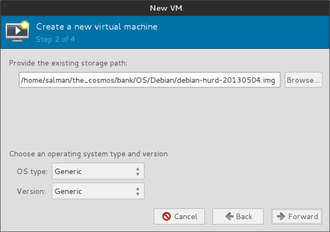
سپس بروی forward کلیک مینماییم. در این صفحه میتوانیم مقادیر پیشفرض برای حافظه را تغییر دهیم. و سپس بر روی forward کلیک مینماییم و در صفحهی جدید باز شده در قسمت advanced options معماری (architecture) را i686 تعیین میکنیم.
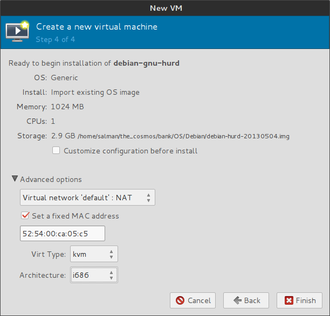
و نهایتاً با کلیک بر روی گزینهی Finish این مرحله تمام میشود. حال برای اجرای دبیان گنو/هرد میبایست در منوی اصلی یک بار بروی ماشین مجازی راست کلیک نموده و گزینهی run را انتخاب نماییم و سپس دوباره بر روی آن راست کلیک نموده و اینبار گزینهی Open را انتخاب نمود. و برای بستن آن علاوه بر بستن پنجرهی دبیان گنو/هرد میبایست بر روی نام آن در منوی اصلی راست کلیک نمایید و سپس shutdown را انتخاب نمایید
ذکر مهم: برای خارج کردن ماوس و کیبورد از ماشین مجازی و اعمال دستور به سیستمعامل میزبان میبایست به صورت پیشفرض alt و ctrl سمت چپ را به صورت همزمان فشار دهید.
قدم ششم: وارد شدن به محیط دبیان گنو/هرد
بدین منظور بعد از اجرای دیبان گنو/هرد توسط ویرچوالباکس یا Virtual Machine Manager به منوی «
گراب» میرسیم. در گراب نام سیستمعامل و نسخهی هستهی آن که «ماخ» میباشد نوشته شده است. همان طور که در عکس زیر مشاهده میکنید، هسته به صورت دقیقتر «
ماخ» است و نه «
هرد» ولی برای نامگذاری از هرد استفاده شده و سیستمعامل به نام «دبیان گنو/هرد» شناخته میشود. گراب بعد از پنج ثانیه به صورت خودکار به مرحلهی بعد میرود.
و سپس میبایست نامکاربری را root، و بدون نیاز به پسورد، وارد کرد.
در صفحهی جدید که مانند زیر است، میتوان به صورت متنی کار کارد یا با وارد کردن دستور startx وارد محیط گرافیکی شد.
و مثلاً از
ایمکس عزیز و دوستداشتنی که آخرین نسخه، یعنی ۲۴، هست لذت برد.
سخن آخر: دبیان گنو/هرد هنوز به مرحلهی پایداری نرسیده و نمیتوان از آن به صورت همیشگی استفاده نمود.
